こんばんは。
今日は、久々にジャンルを変えてVPS(バーチャルプライベートサーバ)の便利な使い方をお教えしましょう。
engineeeerは最近使用VPSを増やしたのでついでに備忘録風にこの記事を書くことにしました。
VPSサービスは私たちEA使いには24時間システムトレードをする上で必要不可欠のサービスだと思います。どれだけいいのかは以前ここで書きました。
しかしこのVPSもデフォルト使用では問題があります。
それは再起動です。サービス提供業者のメンテナンスなどで月1度は再起動があるのが普通です。国内のお勧め業者”使えるねっと”さんなんかはちゃんと予告してくれるので安心ですが、海外業者は突然再起動されることも珍しくありません。使えるネットはここ↓↓↓

(もしここからレンタル契約すると私におこずかいが入りますので注意が必要ですw)
たとえ予告されていたとしてもその時間アクセスできる環境にしがみついていなければなりませんし、それが出来ない場合は事前にEAをストップさせなければならずトレードチャンスを逃すことになります。
そこで、VPSにこれから紹介する仕掛けをします。この仕掛けをすると、VPSが再起動しても自動的にWindowsにログオンして予約済みのMT4をすべて立ち上げてくれるようになります。
engineeeer自身がこの方法を発見したわけではないのですが、ファイル類の入手場所がわからなくなったのと日本語できちんとまとめられているところはなかった気がするのでまとめて書こうと思います。
ちょっと長いですが仕方ありません、許してください。
VPS自動スタートアップ設定
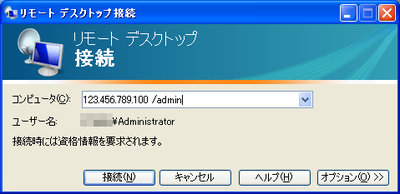 |
以上です。engineeeerはさらにVPS上にSKYPEをインストールしてあります。ファイルの送受信やVPSの稼働状況が目視出来るので便利です。
使えるねっとの場合、コンソールセッションで起動すると、ハードウェアの追加ウィザードが出現しますが、原因は判明しておりません。無視して使用していますがこれと言って問題はないですね。
Let's VPS!
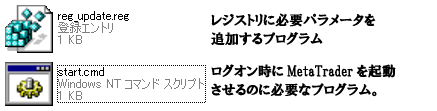
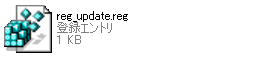

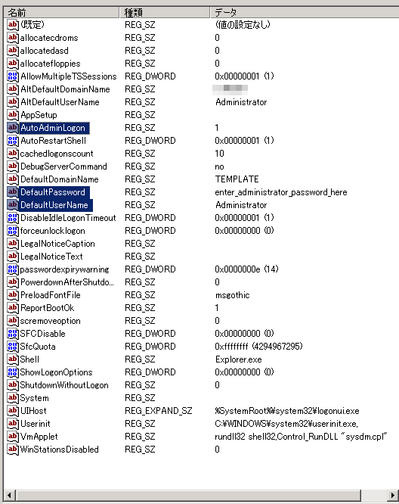
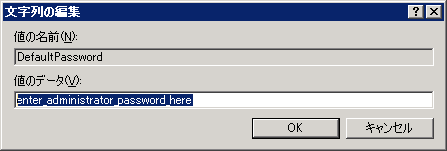
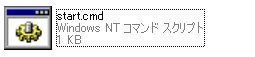
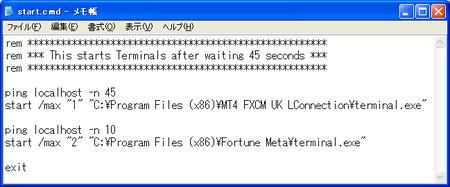



こんばんは。
来年に向けてVPSの導入を検討していたところでした。
いろいろと情報はあるのですが、おっしゃるように散らかっていて集めるのが大変でした。
まとめていただきありがとうございます。
こんばんは。
VPSの導入を検討(しかも使えるネット♪)していたので
非常に助かりました。みなさんそのように使ってらっしゃるんですね!
目から鱗です。
是非参考にさせていただきますね。
engineeeer所長ありがとうございました♪
VPSサービスにも使われるリモートデスクトップですが、ホントに便利な機能です。私もメインはNOTE-PCですが、常にリモートで複数のPCと繋げて処理を分散させています。iPhoneや携帯電話でもアクセスが出来ますのでたいていの場所でシステムチェック・仕事ができます。 飛行機内でも早くネットが使えるようになって欲しいものですね。
engineeeer所長、皆様、こんにちはm(_ _)m
私はまだまだ新人なので「VPS」なんて高度なものには手が出せません(>_<)
早く成長して「そろそろ導入しなくちゃ(^_^)」ってなります!
p.s.
所長!
いつの間にか「ランク」が!!
研究員、6ランク確認しました♪
O(≧∇≦)O イエイ!
しかも、私、昇格してます♪
わぁい ヽ(∇⌒ヽ)(ノ⌒∇)ノ わぁい♪
さすが無知ダ研究員、掴むのが早いですね。VPSはとても便利ですのでお勧めしますよ♪
ランクに関してはまさに今作業中です。早く終らせてEA弄りに戻りたいですが、これもサイトの活気付けに必要だと思いましてやっております。詳細は追ってお知らせいたします。
こんばんは。
もしかしてサーバー再起動時はログインされてない状態になってしまうのでしょうか・・・?
私はスタートアップに登録したから大丈夫だろうとばかり思ってました><
skypeは確かに便利ですね!早速私もインストールしたいと思います^^
違います。パスワードを設定したXPやVistaでも同じです。勝手にログオンはされないでしょう?ようこそ画面で止まりますよね? VPSのOS:Windows2003でも同じことです。
2重起動で倍ポジションの話は良く聞きますから注意してくださいね。